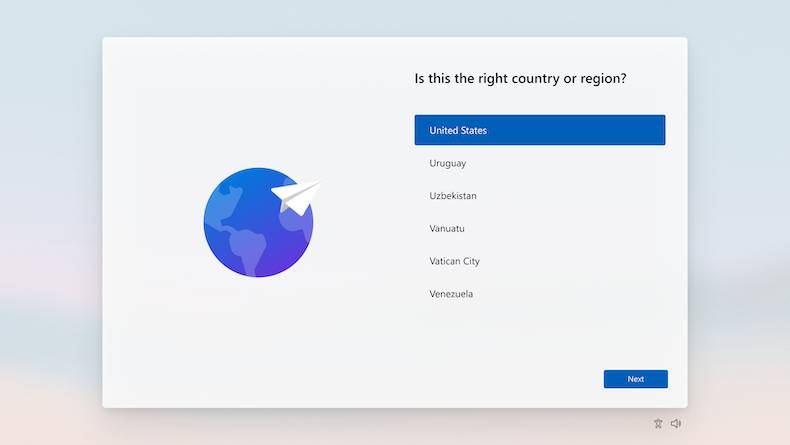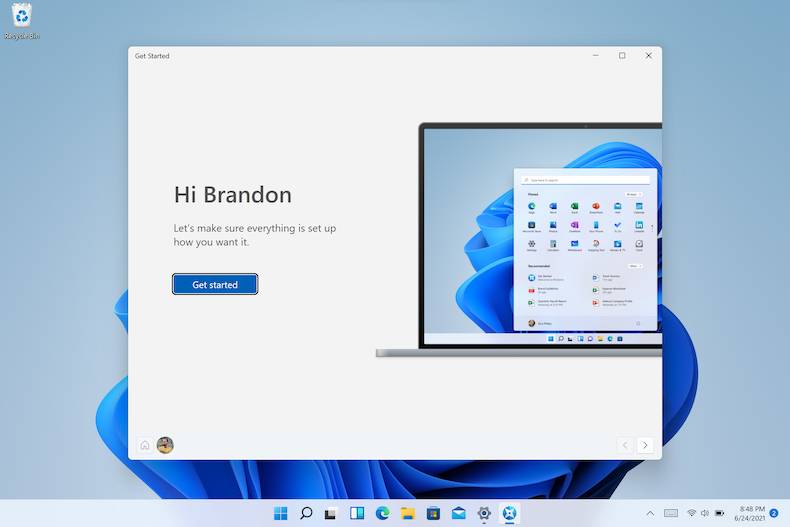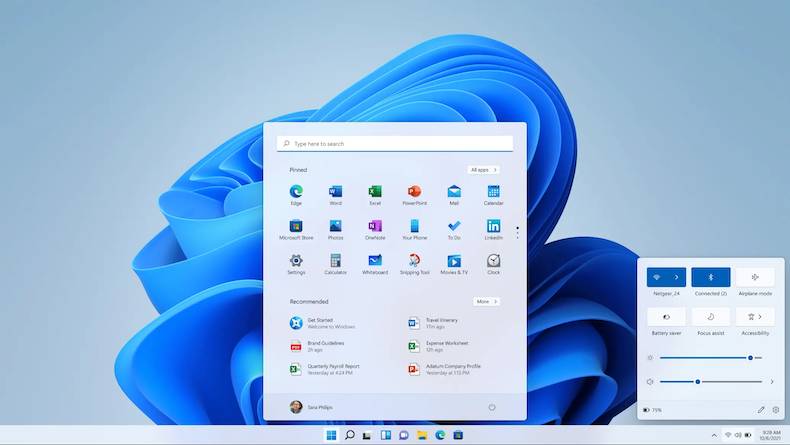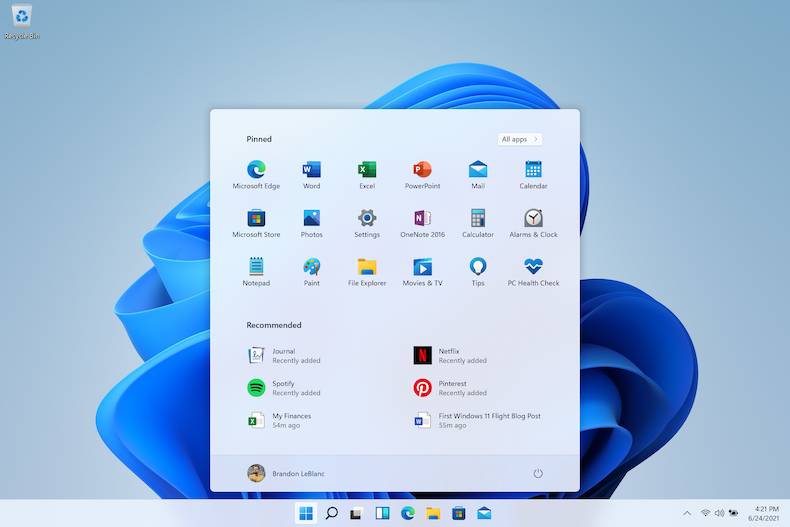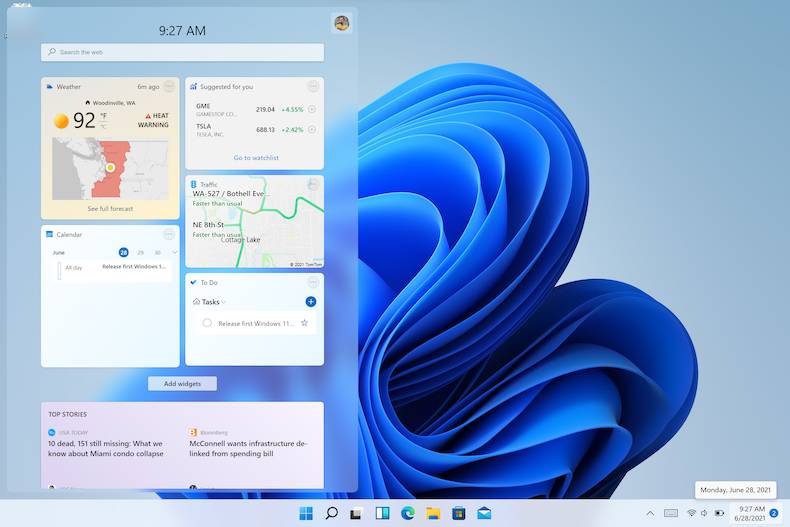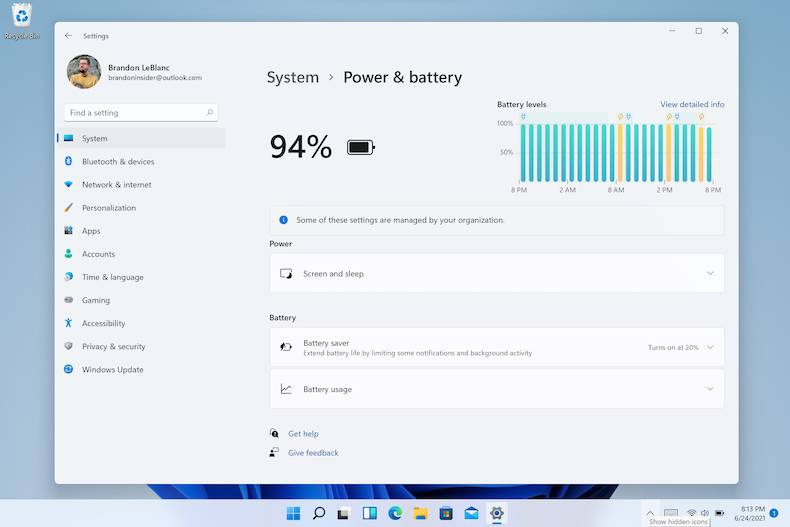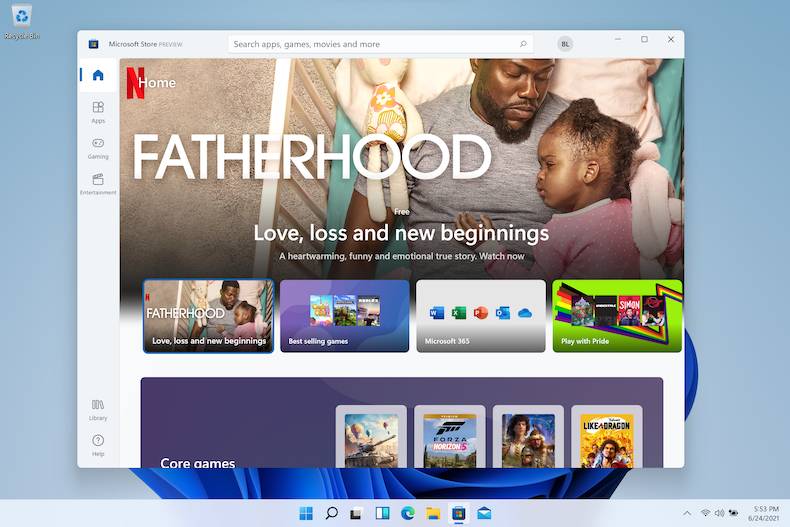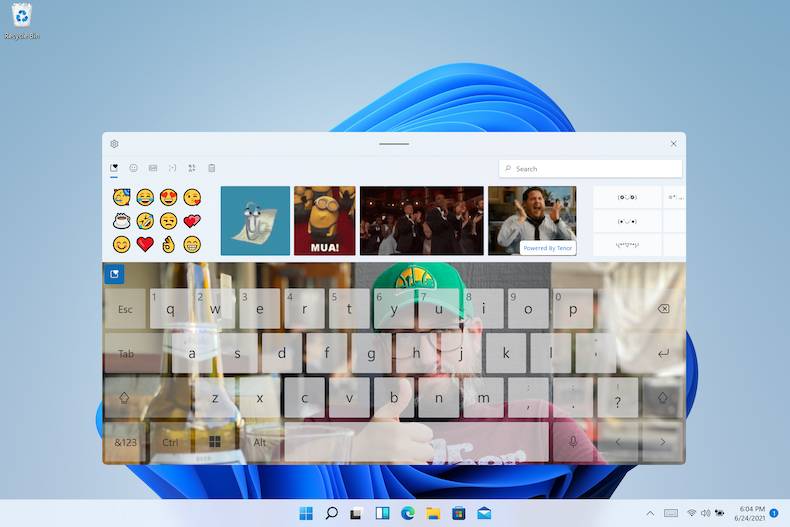Download Windows 11
Download Windows 11,
Ang Windows 11 usa ka bag-ong operating system nga gipaila sa Microsoft ingon nga sunod nga henerasyon nga Windows. Kini adunay daghang mga bag-ong dagway, sama sa pag-download ug pagpadagan sa mga Android app sa usa ka computer sa Windows, mga pag-update sa Microsoft Teams, Start menu, ug usa ka bag-ong hitsura nga kauban ang usa ka labi ka malinis ug laraw sama sa Mac. Mahimo nimong sulayan ang labing bag-ong operating system sa Microsoft pinaagi sa pag-download sa Windows 11 ISO file. Mahimo nimo nga luwas nga i-download ang Windows 11 ISO beta (Windows 11 Insider Preview) gikan sa Softmedal nga adunay suporta sa sinultian nga English.
Hinumdomi: Ang Windows 11 Insider Preview adunay mga edisyon sa Home, Pro, Education, ug Home Single Language. Kung imong i-klik ang Windows 11 Download button sa taas, mag-download ka sa Windows 11 Insider Preview (Beta Channel) Build 22000.132 sa English.
Pag-download sa Windows 11 ISO
Ang operating system sa Windows 11 adunay daghang mga bag-ong dagway, aniay pipila sa mga bantog nga inobasyon:
- Bag-o, labi ka interface nga sama sa Mac - Ang Windows 11 adunay limpyo nga laraw nga adunay mga bilugan nga kanto, pastel hues, ug usa ka nakasentro sa Start menu ug Taskbar.
- Mga integrated Android app - Ang mga Android app moabut sa Windows 11, magamit alang sa pag-download gikan sa bag-ong Microsoft Store pinaagi sa Amazon Appstore. (Adunay daghang mga paagi alang sa mga ninggamit sa telepono sa Samsung Galaxy nga ma-access ang mga Android app sa Windows 10, karon gibuksan na kini nga mga naggamit sa aparato.)
- Mga Widget - Karon ang mga widget (widget) direkta nga ma-access gikan sa Taskbar ug mahimo nimo kini ipasadya aron makita kung unsa ang imong gusto.
- Paghiusa sa Microsoft Teams - Nagpaayo ang mga koponan ug direkta nga gihiusa sa Windows 11 Taskbar, nga gihimo kini dali nga ma-access. (Sama sa FaceTime sa Apple) Ang mga Teams magamit sa Windows, Mac, Android ug iOS.
- Ang teknolohiya sa Xbox alang sa labi ka maayo nga pagdula - Ang Windows 11 nagkuha piho nga mga bahin nga nakit-an sa mga console sa Xbox sama sa Auto HDR ug DirectStorage aron mapaayo ang imong pagdula sa imong Windows PC.
- Labi ka maayo nga suporta sa virtual desktop - Gitugotan ka sa Windows 11 nga mag-set up virtual desktop labi ka sama sa macOS pinaagi sa pagbalhin taliwala sa daghang mga desktop alang sa personal, trabaho, eskuylahan o paggamit sa gaming. Mahimo nimo mabag-o ang imong wallpaper nga bulag sa matag virtual desktop.
- Mas dali nga pagbalhin gikan sa monitor ngadto sa laptop ug labi ka maayo nga multitasking - Ang bag-ong operating system adunay mga Snap Group ug Snap Layouts (mga koleksyon sa mga app nga imong gigamit nga pantalan sa taskbar ug mahimong masulud o maminusan sa parehas nga oras alang sa dali nga pagbalhin sa buluhaton).
Pag-download / Pag-instalar sa Windows 11
Pagkahuman sa pag-download sa ISO file, mahimo nimo kini i-install sa pag-upgrade o limpyo nga mga kapilian sa pag-install. Aron ma-upgrade gikan sa Windows 10 hangtod sa Windows 11, sunda ang mga lakang sa ubos:
- Gitugotan ka sa pag-upgrade sa pagpadayon sa imong mga file, setting ug aplikasyon samtang mag-upgrade sa labi ka bag-ong Windows build.
- Pag-download sa angay nga ISO alang sa imong pagbutang sa Windows.
- I-save kini sa usa ka lokasyon sa imong PC.
- Ablihi ang File Explorer, pag-adto sa lokasyon diin maluwas ang ISO, ug i-double click ang ISO file aron maablihan kini.
- Ipapilit niini ang imahe aron mahimo nimo ma-access ang mga file sa sulud sa Windows.
- Doble nga pag-klik sa file nga Setup.exe aron masugdan ang proseso sa pag-instalar.
Hinumdomi: Siguruha nga susihon ang kapilian nga Ipadayon ang mga setting sa Windows, personal nga mga file ug app sa pag-instalar.
Sunda ang mga lakang sa ubus aron malimpyohan ang pag-instalar sa Windows 11:
Ang usa ka limpyo nga pag-instalar magtangtang sa tanan nga mga file, setting ug app sa imong aparato samtang gibutang.
- Pag-download sa angay nga ISO alang sa imong pagbutang sa Windows.
- I-save kini sa usa ka lokasyon sa imong PC.
- Kung gusto nimong maghimo og bootable USB, tan-awa ang kini nga mga lakang.
- Ablihi ang File Explorer, pag-adto sa lokasyon diin maluwas ang ISO, ug i-double click ang ISO file aron maablihan kini.
- Ipapilit niini ang imahe aron mahimo nimo ma-access ang mga file sa sulud sa Windows.
- Doble nga pag-klik sa file nga Setup.exe aron masugdan ang proseso sa pag-instalar.
Hinumdomi: Pag-klik sa usba kung unsa ang ipadayon sa pag-instalar.
- Pag-klik sa wala sa sunod nga screen aron mahuman nimo ang limpyo nga pag-install.
Pagpaandar sa Windows 11
Kinahanglan nimo nga i-install ang Windows 11 Insider Preview build sa usa ka aparato nga kaniadto gipalihok sa Windows o usa ka yawi sa produkto sa Windows, o pagdugang usa ka Microsoft Account nga adunay lisensya nga digital nga lisensya sa Windows nga na-link niini pagkahuman sa usa ka limpyo nga pag-install.
Mga Kinahanglanon sa Sistema sa Windows 11
Minimum nga kinahanglanon sa sistema aron ma-install ug mapadagan ang Windows 11:
- Processor: 1GHz o mas paspas, 2 o labaw pa nga mga core, katugbang nga 64-bit processor o system-on-chip (SoC)
- Panumduman: 4GB nga RAM
- Pagtipig: 64GB o labi ka daghang aparato sa pagtipig
- Sistema sa firmware: UEFI nga adunay Secure Boot
- TPM: Kasaligan nga Platform Module (TPM) nga bersyon 2.0
- Mga graphic: DirectX 12 compatible graphics / WDDM 2.x
- Ipakita: Kapin sa 9 pulgada, resolusyon sa HD (720p)
- Koneksyon sa Internet: Kinahanglan ang account sa Microsoft ug koneksyon sa internet alang sa pag-install sa Windows 11 Home.
Windows 11 Mga espisye
- Plataporma: Windows
- Kategoryang: App
- Pinulongan: English
- Kadako sa file: 4915.20 MB
- Lisensya: Libre
- Developer: Microsoft
- Pinakabag-ong Update: 24-08-2021
- Download: 4,560